Dropboxを使用するには多くの方法があります。 Dropboxはもともとバックアップとファイル共有を目的としていましたが、後のユーザーはこのサービスのアプリケーションの新しい領域を見つけ始めました。 あなたがまだ知らないかもしれないそれらのいくつかはここにあります。
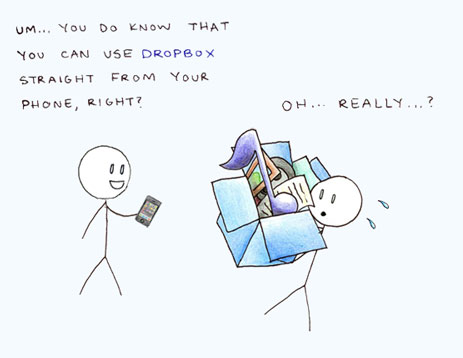
メッセージ履歴の同期
多くのインスタントメッセンジャーでは、ユーザーはメッセージ履歴を保存するフォルダーを選択できます。 たとえば、ミランダまたはピジン。 このようなフォルダーとして、Dropboxを選択し、作業対象のすべてのコンピューターのチャットログを同期できます。 または、クライアントのポータブルバージョンをインストールするだけです。 ただし、作業の最後にクライアントを閉じる必要があることを覚えておく必要があります。そうしないと、ファイルの競合が発生する可能性があります。
トレントファイルのフォルダー
uTorrentやTransmissionなどの一部のアプリケーションは、特定のフォルダーで自動検索を実行できます。 Dropboxをこのようなフォルダーにすると、そこに置いたトレントファイルはすべてクライアントで開始され、ダウンロードが開始されます。 これを行うには、設定->フォルダー->トレントプレースメントに移動し、Dropboxで適切なフォルダーを選択します。

ファイルのグループ作業
従業員、またはリモートで働くフリーランサーのチーム全体がいる場合、Dropboxはコラボレーションを支援します。
たとえば、誰かが企業ブログのビデオをDropboxにコピーしました。 次の従業員は、Dropboxが同期するとすぐに編集しました。 その後、誰でも数回のクリックでYoutubeにビデオを送信できます。 残っている唯一の質問はDropboxです。これらの規律ある従業員をどこで入手できますか?
ゲームの保存
ほとんどすべてのゲームで、ゲームデータを保存するフォルダーを選択できます。 保存したものをDropboxに入れてみませんか? その後、目的のゲームがインストールされているコンピューターからゲームを続行できます。
最後に、メールでDropboxにファイルを追加するための非常に便利なサービスについてお話したいと思います。 Dropboxへの送信についてです。 まず、サービスにDropboxアカウントへのアクセス許可を与える必要があります(ログインとパスワードは転送されません)。 これを行うには、[Dropboxに接続]をクリックします。

Dropboxとの接続を確立すると、生成されたメールアドレスとファイル転送設定が記載されたページにリダイレクトされます。

[ファイルの整理方法]セクションで、Dropboxに送信を使用してアップロードされたファイルを保存するためのフォルダー構造を定義できます。
デフォルトでは、ファイルはメインのAttachmentsフォルダーに追加されます。 ファイルを整理するには、メールメッセージの属性(送信者のアドレス、日付、件名)に基づいてフォルダーのネストレベルを指定できます。
元の記事:
storecrowd.com/blog/dropbox-hacks